很多用户都在使用CorelDraw X4软件,但是你知道如何用CorelDraw X4绘制圆柱体吗?下面,小编为大家带来CorelDraw 有兴趣的用户可以看看X4中绘制圆柱体的方法。
打开 CorelDRAW X4软件设置页面长594mm,宽297mm。单击矩形工具,设置长度为100mm,宽度为170mm,坐标x:250mm,y:160mm。
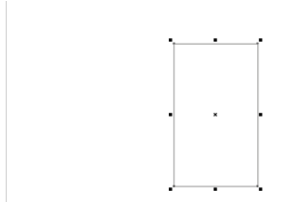
2
单击椭圆工具,在矩形右侧适当位置绘制一个椭圆,长轴为100mm,短轴为60mm,然后按Ctrl+D进行复制。
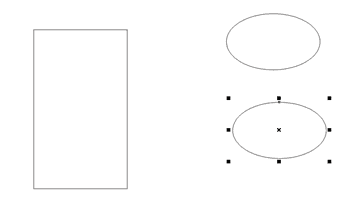
将一个椭圆移动到矩形的底部,坐标x:250mm,y:75mm。
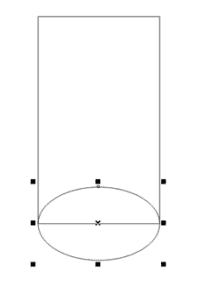
1点击菜单中的Window-Docker-Shape-Welding,绘制矩形+圆弧图。
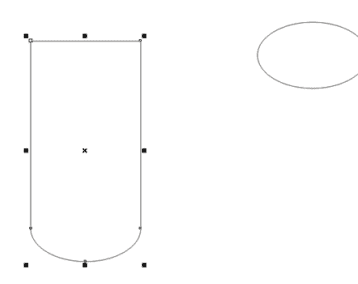
将另一个椭圆移动到上图的上边缘,坐标x:250mm,y:245mm。
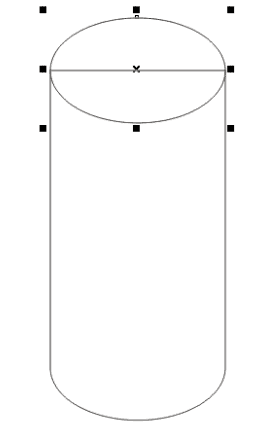
使用菜单栏中的“窗口”-“泊坞窗”-“形状”-“修剪”,修剪时只设置要修剪的源对象。
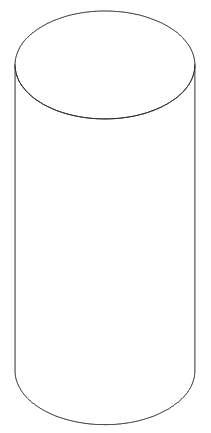
假设光源在左上角,选择椭圆并使用工具中的渐变填充填充顶部,然后选择圆柱面进行渐变填充。选择渐变填充自定义并绘制圆柱体的亮面、暗面以及明暗边界线。
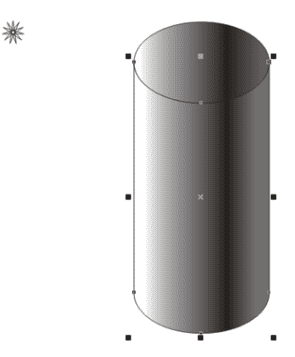
将轮廓设置为浅灰色,然后使用排列 - 分组来组合菜单栏中的图形。
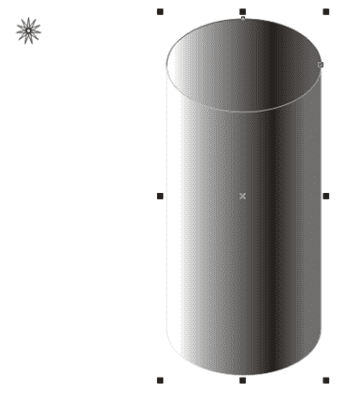
在页面右侧空白处画一个直径80mm的圆,使用工具箱中的交互式阴影工具绘制阴影。
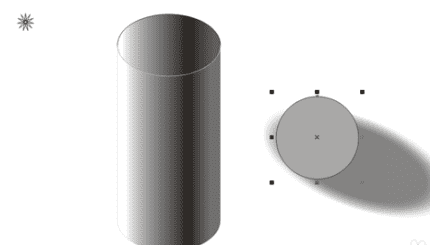
将圆形阴影移动到圆柱体底部并调整位置和颜色。
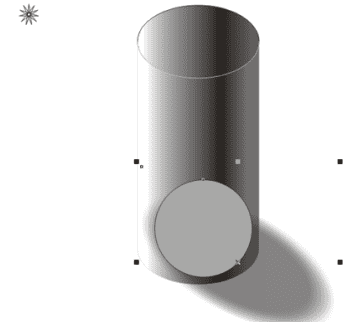
使用菜单栏中的排列-顺序-转到图层的后面绘制圆柱形阴影。
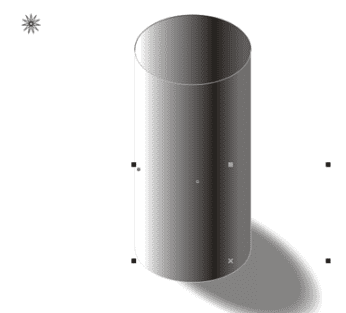
使用菜单栏中的排列 - 分组来组合圆柱体、阴影和光源。
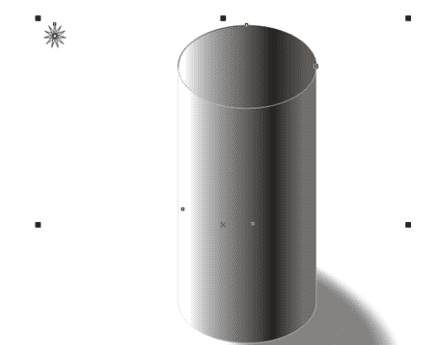
以上就是小编给大家带来的在CorelDraw X4中绘制圆柱体的方法。希望本文的内容能够对您有所帮助!